Kā pārvietoties Word 2007 tabulā
Uzziniet, kā efektīvi pārvietoties Word 2007 tabulā, izmantojot īsinājumtaustiņus un peles darbības, lai optimizētu savu darba plūsmu.
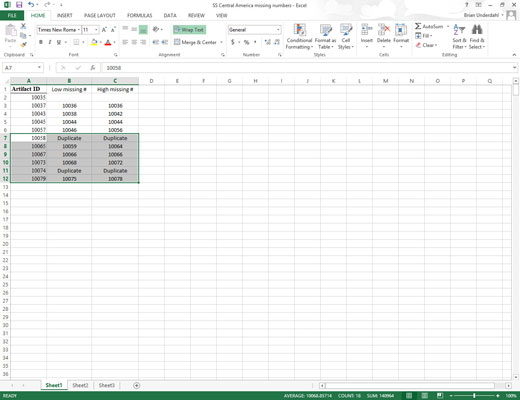
Atlasiet šūnu diapazonu.
Izvēlieties šūnas, kuras vēlaties vilkt un nomest.
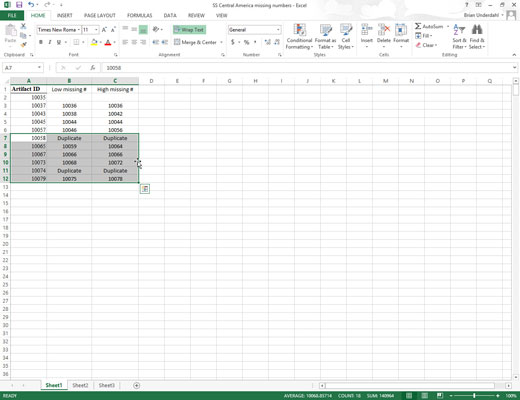
Novietojiet peles rādītāju uz vienas paplašinātā šūnas kursora malas, kas tagad ieskauj visu šūnu diapazonu.
Jūsu signāls, ka varat sākt vilkt šūnu diapazonu uz jauno pozīciju darblapā, ir tad, kad rādītājs mainās uz bultiņas galviņu.
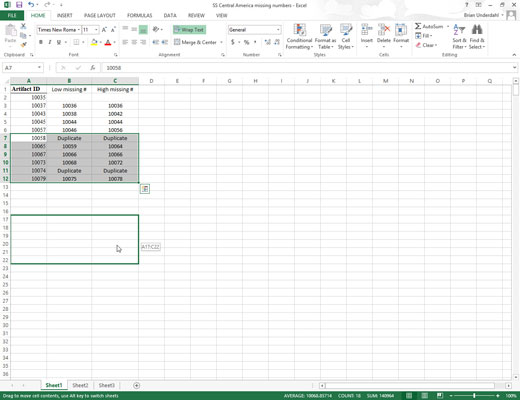
Velciet atlasi uz tās galamērķi.
Velciet atlasi, nospiežot un turot nospiestu galveno peles pogu — parasti kreiso —, vienlaikus pārvietojot peli.
Velkot atlasi, jūs faktiski pārvietojat tikai šūnu diapazona kontūras, un programma Excel informēs jūs par to, kāda būtu jaunā šūnu diapazona adrese, ja šajā vietā atlaistu peles pogu.
Velciet kontūru, līdz tā atrodas vietā, kur vēlaties parādīt ierakstus (par to liecina šūnu diapazons vilkšanas un nomešanas ekrāna padomos).
Velciet atlasi uz tās galamērķi.
Velciet atlasi, nospiežot un turot nospiestu galveno peles pogu — parasti kreiso —, vienlaikus pārvietojot peli.
Velkot atlasi, jūs faktiski pārvietojat tikai šūnu diapazona kontūras, un programma Excel informēs jūs par to, kāda būtu jaunā šūnu diapazona adrese, ja šajā vietā atlaistu peles pogu.
Velciet kontūru, līdz tā atrodas vietā, kur vēlaties parādīt ierakstus (par to liecina šūnu diapazons vilkšanas un nomešanas ekrāna padomos).
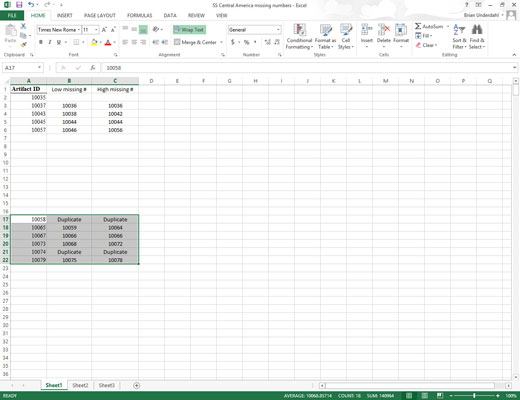
Atlaidiet peles pogu vai noņemiet pirkstu vai irbuli no skārienekrāna.
Šūnu ieraksti šajā diapazonā atkal parādās jaunajā vietā, tiklīdz atlaižat peles pogu.
Varat redzēt, kā var vilkt un nomest šūnu diapazonu. Šeit ir atlasītais šūnu diapazons A7:C12, lai to pārvietotu uz 17. rindu, lai atbrīvotu vietu papildu vienumiem.
Uzziniet, kā efektīvi pārvietoties Word 2007 tabulā, izmantojot īsinājumtaustiņus un peles darbības, lai optimizētu savu darba plūsmu.
Šajā sarakstā ir iekļautas desmit populārākās Excel funkcijas, kas attiecas uz plašu vajadzību klāstu. Uzziniet, kā izmantot <strong>Excel funkcijas</strong> efektīvāk!
Uzziniet, kā pievienot papildu analīzes slāņus jūsu Excel diagrammām, lai uzlabotu vizualizāciju un sniegtu precīzākus datus. Šis raksts apraksta visas nepieciešamās darbības.
Uzziniet, kā iestatīt <strong>rindkopas atkāpi</strong> programmā Word 2013, lai uzlabotu dokumenta noformējumu un lasāmību.
Uzziniet, kā pareizi ievietot slejas programmā Word 2010, lai uzlabotu jūsu dokumentu formātu un struktūru.
Apsveriet iespēju aizsargāt Excel 2007 darblapu, lai izvairītos no neplānotām izmaiņām. Uzziniet, kā aizsargāt un atbloķēt šūnas, lai nodrošinātu datu integritāti.
Programmas Excel 2013 PMT funkcija aprēķina periodisko mūža rentes maksājumu. Šī funkcija ir būtiska hipotekāro kredītu maksājumu plānošanai.
Mācieties, kā veikt t-testus Excel programmā, izmantojot datus un aprakstot trīs t-testu veidus, kas noderēs jūsu datu analīzes procesā.
Uzziniet, kā filtrēt datu sarakstu programmā Excel 2016, lai ērti paslēptu nevēlamus ierakstus un strādātu tikai ar nepieciešamajiem datiem.
Uzziniet, kā vienkārši pievienot datu etiķetes diagrammai programmā Excel 2007. Palīdziet noteikt vērtības, kas tiek rādītas katrā datu punktā, izmantojot dažādas izvietošanas un formatēšanas iespējas.







